Использование лупы
Мне нравится огромный монитор, с которым я работаю в своей системе Windows. Он поддерживает очень высокое разрешение, а это значит, что я могу выводить на экран много информации с мельчайшими подробностями. Это также означает, что некоторые мелкие предметы иногда трудно увидеть.
В следующий раз, когда вам будет трудно что-то увидеть на экране, попробуйте вызвать лупу. Самый простой способ — удерживать клавишу Windows на клавиатуре и нажать клавишу «плюс» (+) на клавиатуре. Windows «удваивается», отображая экран с увеличением 200%. Снова нажмите комбинацию клавиш Windows и +, и вы перейдете к 300%. Если вы хотите уменьшить масштаб, продолжайте удерживать клавишу Windows, но используйте клавишу «минус» (-) на клавиатуре.
Когда вы используете этот ярлык, вы заметите, что Windows также отображает диалоговое окно «Лупа»; это довольно скупо в том, что представляет. (См. Рис. 1.)
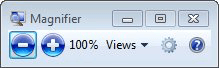
Рисунок 1. Диалоговое окно «Лупа».
Если вы предпочитаете использовать мышь вместо того, чтобы продолжать использовать клавиатуру, вы можете использовать раскрывающийся уровень увеличения в диалоговом окне, чтобы указать, какой уровень масштабирования вы хотите использовать. В диалоговом окне есть и другие элементы управления, с помощью которых можно настроить использование лупы.
Интересно отметить, что даже когда вы возвращаете экран к нормальному увеличению (с помощью сочетаний клавиш), лупа остается активной. Вы заметите, что диалоговое окно «Лупа» исчезнет, но на рабочем столе появится значок, похожий на увеличительное стекло.
Щелкните значок, и он исчезнет, и вместо него появится диалоговое окно «Лупа».
Если вы используете Windows 7, то, как работает лупа, зависит от того, используете ли вы тему Aero в своей системе или нет. Если да, то лупа работает, как уже было описано. Если нет, то лупа работает немного иначе. Хотя сочетания клавиш для регулировки уровня масштабирования по-прежнему работают нормально, при включении лупы рабочий стол остается прежним, за исключением того, что в верхней части экрана отображается «окно увеличения», которое увеличивается в том месте, где ваша мышь находится. К этому подходу к тому, как работает лупа, нужно немного больше привыкнуть, чем при использовании темы Aero, но он может быть удобен, когда вам нужно увидеть что-то маленькое.
Этот совет (12562) применим к Windows 7, 8 и 10.